 Proyección de encuadres con detalle
Proyección de encuadres con detalle
|
Comando |
Ruta de acceso |
|
Crear encuadre con detalle |
Vista Menú contextual |
El comando Crear encuadre con detalle crea un encuadre de lámina recortado donde aparece l vista detallada de cualquier parte del dibujo. Puede generar un encuadre con detalle a partir de una capa de diseño, de otro encuadre de lámina o de un encuadre de sección.
Quedan vinculados el encuadre y el detalle constructivo asociado para facilitar la navegación de una capa a la otra. Si mueve o remodela el detalle constructivo, el encuadre con detalle se actualizará en consecuencia. También puede definir el indicador del detalle constructivo para su autoactualización si vuelve a numerar el encuadre con detalle o si lo mueve a otra capa.
Pasos para crear un encuadre con detalle:
Cree un detalle constructivo o un objeto de recorte simple, como un círculo o un rectángulo, en una capa de diseño, en un encuadre de lámina o dentro de un grupo de anotaciones de encuadre. Consulte las instrucciones pertinentes en el tema Generación de detalles constructivos.
Escoja el detalle constructivo u objeto de recorte y luego seleccione el comando.
Como alternativa, pulse el detalle constructivo con el botón derecho del ratón y escoja el comando Crear encuadre con detalle en la paleta Información del objeto.
Se abre el cuadro de diálogo Crear encuadre con detalle. Puede valerse de opciones varias según la ubicación del detalle constructivo o del objeto de recorte, sea capa de diseño, encuadre o encuadre de sección.
Pulse aquí para mostrar u ocultar los parámetros.Pulse aquí para mostrar u ocultar los parámetros.
|
Parámetro |
Descripción |
|
Nombre de estilo |
Deje el parámetro Sin estilo como está para diseñar un encuadre a la medida. Si desea usar uno de los estilos de encuadre en el Selector de recursos, púlselo dos veces para activarlo. |
|
Convertir en sin estilo |
Escoja esta opción si definió el parámetro Nombre de estilo con un estilo. De esa manera convertirá el objeto a uno sin estilo. Se mantienen los valores activos, pero todos los parámetros quedan definidos según instancia para permitir modificaciones. |
|
Según estilo, Según instancia |
Un gráfico indica si puede configurar cada parámetro controlado por el estilo del encuadre Según estilo con un valor fijo, o configurarlo Según instancia y dejarlo editable en el cuadro de diálogo. El estilo puede combinar ambos ajustes de configuración para equilibrar la homogeneidad de estilo con la flexibilidad. Tenga en cuenta que deberá definir ciertos parámetros según instancia, pues quedan exentos de estos ajustes de configuración. El estilo determina los ajustes de configuración Según estilo o Según instancia, por lo cual no los puede modificar en este cuadro de diálogo.
Siga las instrucciones en el tema Creación y edición de estilos de encuadre para editar el estilo. Esta operación modifica todos los encuadres en el archivo que usan dicho estilo. |
|
Configuración general |
|
|
Nombrar encuadre como número de dibujo o de lámina |
Escoja esta opción para definir automáticamente el nombre de encuadre, así es una combinación del número de dibujo y el nombre de la lámina. Deseleccione esta opción para escribir el nombre de encuadre de su preferencia. |
|
Nombre de encuadre |
Si no escogió la opción Nombrar encuadre como número de dibujo o de lámina, escriba un nombre descriptivo para el encuadre. Este nombre aparecerá para identificar el encuadre en la paleta Navegación y en el cuadro de diálogo Organización. Use un nombre que sea exclusivo del documento. |
|
Crear en capa |
Escoja la lámina donde proyectará el encuadre o elija Nueva lámina para crear una. Si no hubiera láminas presentes y no crea una ahora, el programa le pedirá crear una lámina después de pulsar Aceptar. |
|
Usar rótulo de dibujo |
Úselo para diseñar un rótulo de dibujo en el espacio de anotación del encuadre. Escoja el estilo en el Selector de recursos. |
|
Número de dibujo |
El siguiente número de dibujo secuencial en la lámina elegida queda seleccionado predeterminada y automáticamente. Este número aparece en el rótulo de dibujo relacionado con este encuadre, así como en el detalle constructivo. El número debe ser único en esta lámina. |
|
Título del dibujo |
El parámetro especifica un título descriptivo de hasta 63 caracteres para el encuadre. El título aparece con los objetos de anotación en el encuadre. |
|
Capas |
Úselo para indicar las capas de diseño que se ven en el encuadre; consulte el tema afín, Columnas de visibilidad. Úselo para activar los cambios en algunas de las propiedades de capa en el encuadre durante la edición de propiedades de encuadre o al crear o editar un estilo de encuadre. Siga las instrucciones del caso en el tema Procedimiento para cambiar las propiedades de capa de los encuadres de lámina o de capa de diseño. |
|
Clases |
Úselo para indicar las clases que se ven en el encuadre; consulte el tema afín, Columnas de visibilidad. Úselo para activar los cambios en algunas de las propiedades de clase en el encuadre durante la edición de propiedades de encuadre o al crear o editar un estilo de encuadre. En esos cambios puede incluir modificaciones a las propiedades de anotaciones o de objetos de recorte. Puede reemplazar las visibilidades de clase en el encuadre seleccionado. Para ello, siga las instrucciones en el tema Procedimiento para cambiar las propiedades de clase de los encuadres de lámina o de capa de diseño. |
|
Escala |
Úselo para indicar la escala del encuadre respecto a la página. Escoja una escala o escoja Personalizado para indicar el valor de la escala personalizada. |
|
Grado de detalle |
Escoja el grado de detalle de los símbolos y objetos de complemento en el encuadre. Siga las instrucciones del caso en el tema Personalización de los grados de detalle de los componentes 2D y 3D de las definiciones de símbolos y objetos de complemento. Los componentes de pared, losa y cubierta aparecen con medio y alto grado de detalle. |
|
Mostrar objetos planarios |
El parámetro muestra objetos planarios bidimensionales en todos los valores de configuración de vista de encuadre. Si deselecciona el parámetro, aparecen los objetos planarios bidimensionales en la vista superior/plano solamente. |
|
Mostrar extensiones más allá del plano de corte |
Parámetro disponible si crea el encuadre con detalle a partir de un encuadre de sección; el parámetro muestra los objetos más allá del plano de corte de sección. |
|
Mostrar componentes en 2D |
Úselo para mostrar los componentes bidimensionales (si los hay) de símbolos y objetos de complemento en posición normal en la vista. Consulte para ello el tema Concepto: Componentes 2D para definiciones de símbolos y objetos de complemento Si el objeto no tiene componentes bidimensionales en la vista, aparece el componente tridimensional. Esto solo sucede con los encuadres con renderizado de líneas ocultas y que haya definido con una vista tridimensional en proyección ortogonal. Si va a crear el encuadre con detalle a partir de un encuadre de sección de capa de diseño en el que deseleccionó la opción Mostrar aplanado, el encuadre mostrará los componentes bidimensionales solo en los gráficos de corte. |
|
Configuración de visualización |
|
|
Renderizado en segundo plano |
Disponible si crea el encuadre con detalle desde un encuadre. Algunos modos activan el botón Configuración de renderizado en segundo plano para especificar los parámetros de renderizado. |
|
Configuración de renderizado en segundo plano |
Parámetro disponible si crea el encuadre con detalle a partir de un encuadre y si es necesario definir los parámetros del modo Renderizado en segundo plano seleccionado. Consulte los temas correspondientes a continuación: Configuración del modo Matizado: Opciones de Matizado Configuración de Renderworks personalizado: Opciones personalizadas de Renderworks. Configuración de Renderworks artístico: Opciones de Renderworks artístico. Configuración de Línea oculta, Línea de trazo oculta y Polígono matizado final: Opciones de renderizado de línea. Configuración de bocetos: Aplicar estilos de boceto a los encuadres. |
|
Mostrar rellenos 2D |
Si definió el parámetro Renderizado en segundo plano con los valores Línea oculta o Línea de trazos oculta, escoja este parámetro para mostrar los rellenos bidimensionales de objetos planarios y componentes bidimensionales. Consulte el tema Atributos de relleno. |
|
Fondo de Renderworks |
Opción disponible si crea el encuadre con detalle a partir de un encuadre y si usa el modo Renderizado en segundo plano de Renderworks. Si escoge un estilo de Renderworks pero no dispone de opciones de fondo de Renderworks, el estilo controla el fondo; consulte el tema Estilos de Renderworks. |
|
Configuración de detalle constructivo |
|
|
Estilo del detalle constructivo |
Escoja el estilo en el Selector de recursos. |
|
Autocoordinar |
Escójalo para usar los valores Número del dibujo, Título del dibujo y Número de lámina del encuadre en el indicador del detalle constructivo. Se produce la actualización automática si cambia el número del encuadre o si lo mueve a otra capa. Deseleccione la opción para escribir manualmente esta información. |
|
Número del dibujo, Título del dibujo, Número de lámina |
Estos parámetros identifican el encuadre referenciado por el indicador del detalle constructivo. Si deselecciona la opción Autocoordinar, indique la información manualmente. De otro modo, el programa usará la información proveniente del encuadre vinculado. |
Se activa la lámina especificada y el encuadre con detalle se fija en el centro de la hoja. Si lo usa, el objeto de recorte original se convierte en un objeto de detalle constructivo.
Tiene la opción de crear un recurso de estilo a partir de un objeto sin estilo. Siga las instrucciones del caso en el tema Creación y edición de estilos de encuadre.
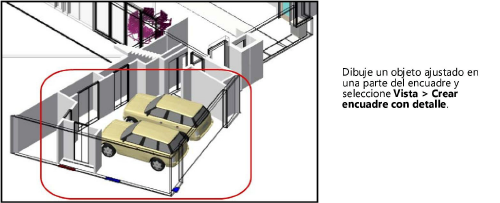
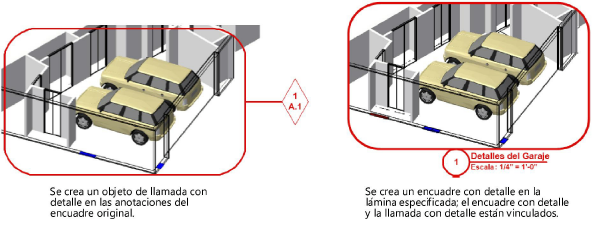
Puede crear instancias adicionales del detalle constructivo en otras capas de diseño o en las anotaciones de otros encuadres, de ser necesario. Consulte las instrucciones pertinentes en el tema Instancias de detalle constructivo.
Para eliminar un encuadre con detalle y los detalles constructivos asociados, elimine el encuadre.

